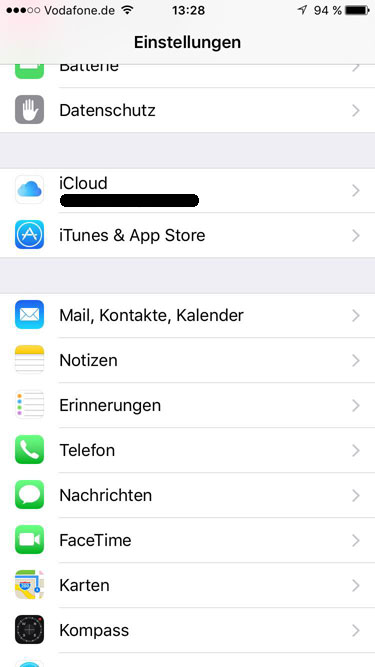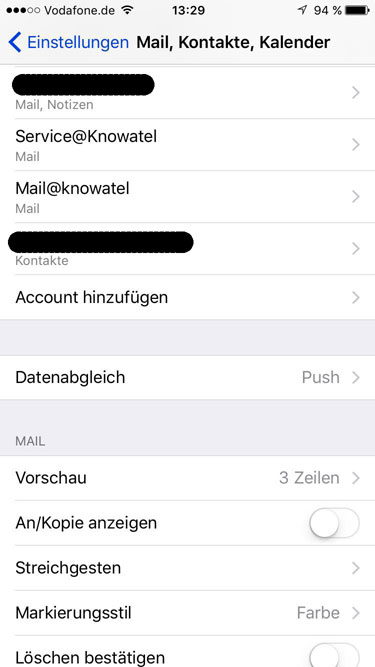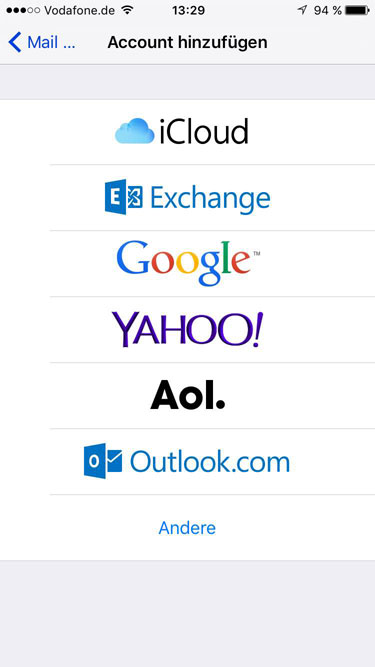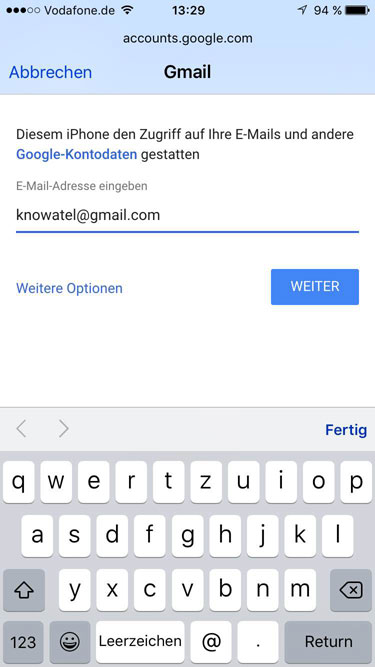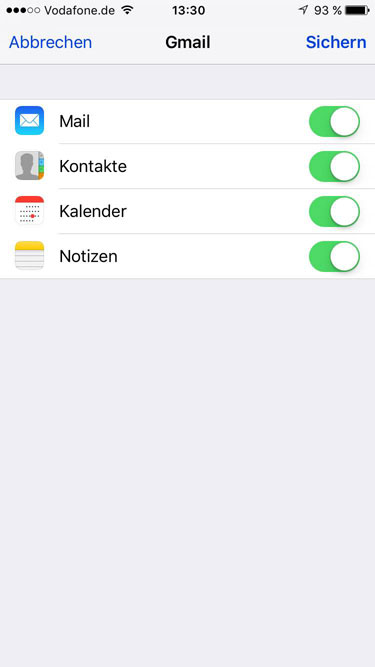Ein neues Smartphone soll her und so manch einer möchte als nächstes ein iPhone sein Eigen nennen. Nun müssen die Android-Kontakte aber auch aufs neue iPhone und wer hat schon Lust, jeden Kontakt neu anzulegen, nur weil sich die verschiedenen Hersteller nicht auf einen Standard einigen können?
Auf Karten exportieren ist keine Lösung
Auf SD-Speicherkarte kopieren geht nicht, da das iPhone keinen SD-Kartenslot hat. Auf SIM-Karte kopieren geht auch nicht, da man damit nicht alle Daten sichern kann. Bleibt noch die Methode, die Kontakte in sein Google-Konto zu speichern. Da Benutzer eines Android-Smartphones höchstwahrscheinlich bereits ein Google-Konto hat, muss man sich auch gar kein neues anlegen.
Dazu ruft Ihr Eure Kontakte auf und wählt im Einstellungsmenü „Kontakte importieren/exportieren“. Als nächstes wählt Ihr den Speicherort aus, wo Ihr Eure Kontakte gespeichert habt und danach den Eintrag „Google“. Nun werden Eure Kontakte in Euer Google Konto gespeichert.
Als nächstes wählt Ihr auf dem iPhone den Punkt „Einstellungen“ aus und danach folgende Einträge in genau dieser Reihenfolge:
„Mail, Kontakte, Kalender“ ->
„Account hinzufügen“ ->
„Google“ ->
Jetzt solltet Ihr an dem Punkt sein, wo Ihr die Adresse Eure Google-Kontos eingeben müsst. Bestätigt diese genauso wie im nächsten Schritt Euer Passwort.
Danach wählt Ihr die Optionen aus, die synchronisiert werden sollen. Die meisten von Euch werden wahrscheinlich alles auswählen.
Fertig. Nun werden nach und nach sämtliche von Euch ausgewählten Punkte synchronisiert. Das kann je nach Internetzugang ein paar Minuten dauern.